Mysql双机主从搭建
一、规划说明
主节点:
IP:192.168.1.146
系统:Centos7.6
版本:MySQL-5.7.38
mysql账户密码:root/Admin_2022
同步账户:mysync/Admin_2022
主机名:m1
已关闭防火墙,配置阿里源,连接互联网
从节点:
IP:192.168.1.147
系统:Centos7.6
版本:MySQL-5.7.38
mysql账户密码:root/Admin_2022
同步账户:mysync/Admin_2022
主机名:m2
已关闭防火墙,配置阿里源,连接互联网
MySQL下载地址:https://cdn.mysql.com/archives/mysql-5.7/mysql-5.7.38-1.el7.x86_64.rpm-bundle.tar
二、主节点安装MySQL
1、下载MySQL和安装
下载安装包到home下 wget -P /home https://cdn.mysql.com/archives/mysql-5.7/mysql-5.7.38-1.el7.x86_64.rpm-bundle.tar tar -xvf mysql-5.7.38-1.el7.x86_64.rpm-bundle.tar ls /home/ 卸载mariadb rpm -qa | grep mariadb rpm -e mariadb-libs-5.5.60-1.el7_5.x86_64 --nodeps 安装MySQL cd /home/ yum install ./*.rpm
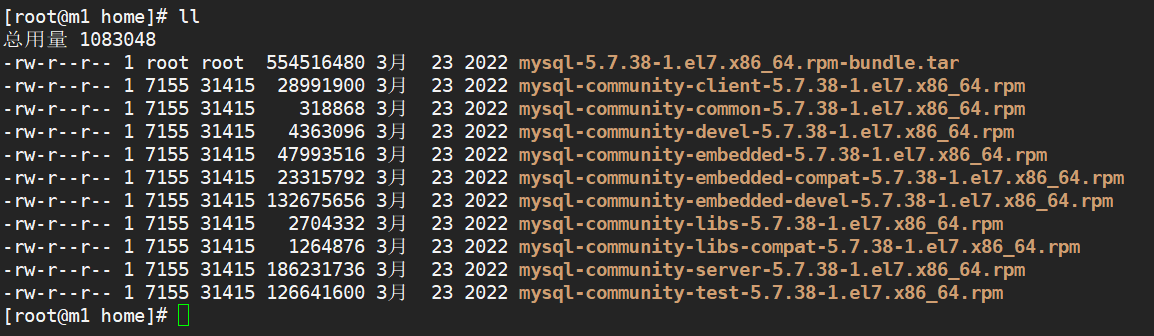
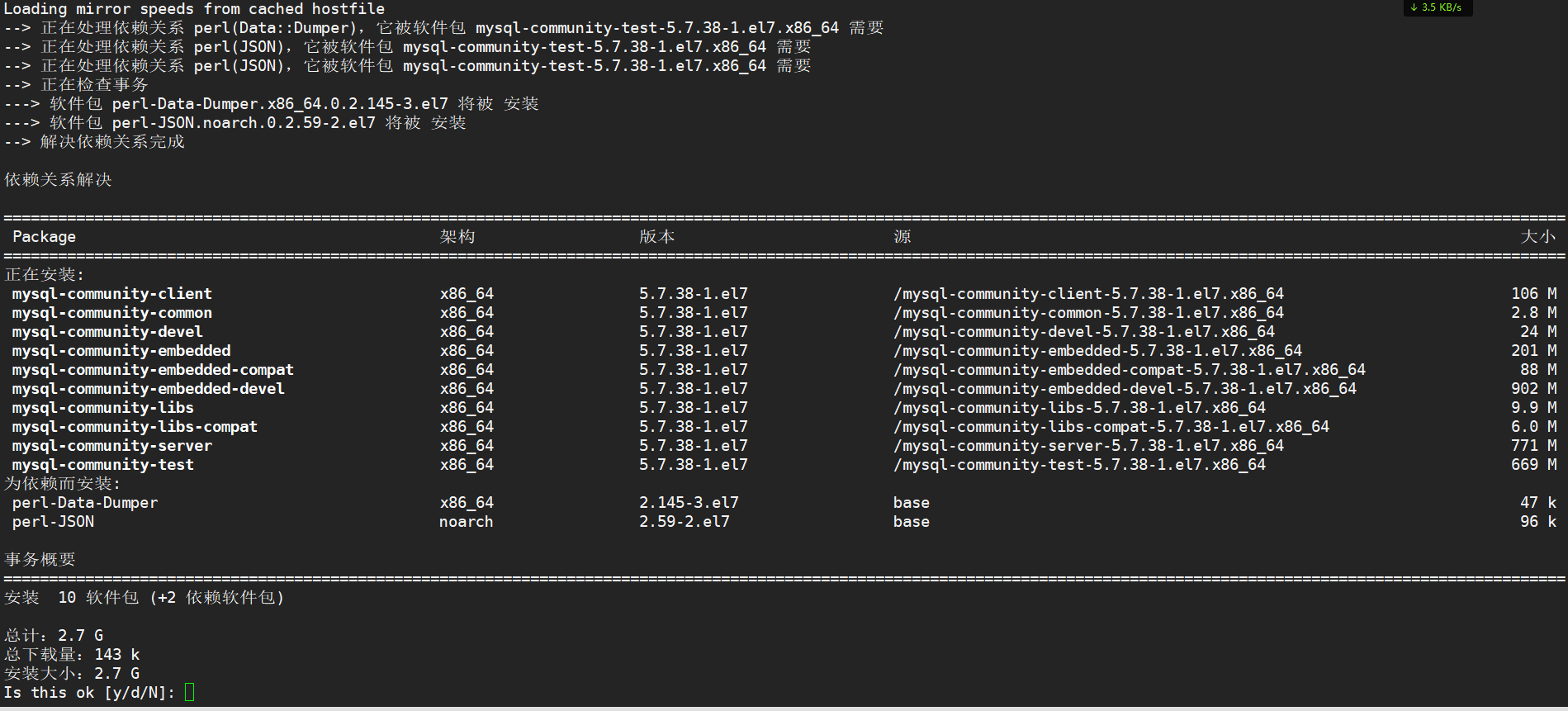
2、启动MySQL,设置root密码,允许远程登录
#启动并设置开机自启 systemctl start mysqld systemctl enable mysqld systemctl status mysqld #查看版本 mysql --version mysql Ver 14.14 Distrib 5.7.38, for Linux (x86_64) using EditLine wrapper #查看初始root密码,并重新设置 grep 'temporary password' /var/log/mysqld.log 2022-10-11T03:24:23.926690Z 1 [Note] A temporary password is generated for root@localhost: +ejyY)mTH0di #初始密码:+ejyY)mTH0di +ejyY)mTH0di #登录mysql,并重新设置root密码 mysql -u root -p #设置root密码是Admin_2022 mysql> set password for root@localhost = password('Admin_2022');
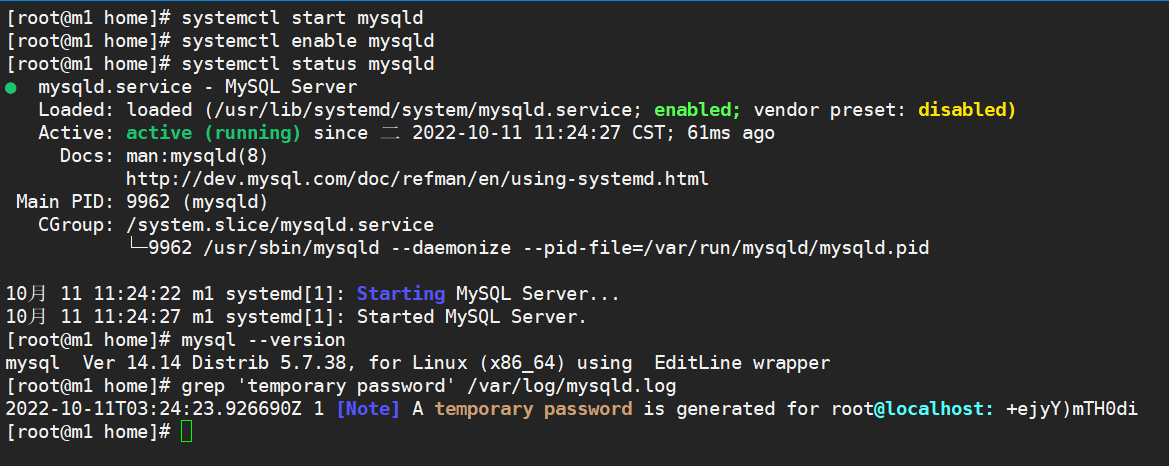

#查看当前数据库 mysql> show databases; +--------------------+ | Database | +--------------------+ | information_schema | | mysql | | performance_schema | | sys | +--------------------+ 4 rows in set (0.00 sec) #设置允许远程 mysql> use mysql; Reading table information for completion of table and column names You can turn off this feature to get a quicker startup with -A Database changed mysql> select user,host from user; mysql> update user set host="%" where user="root"; Query OK, 1 row affected (0.00 sec) Rows matched: 1 Changed: 1 Warnings: 0 mysql> flush privileges; Query OK, 0 rows affected (0.00 sec)
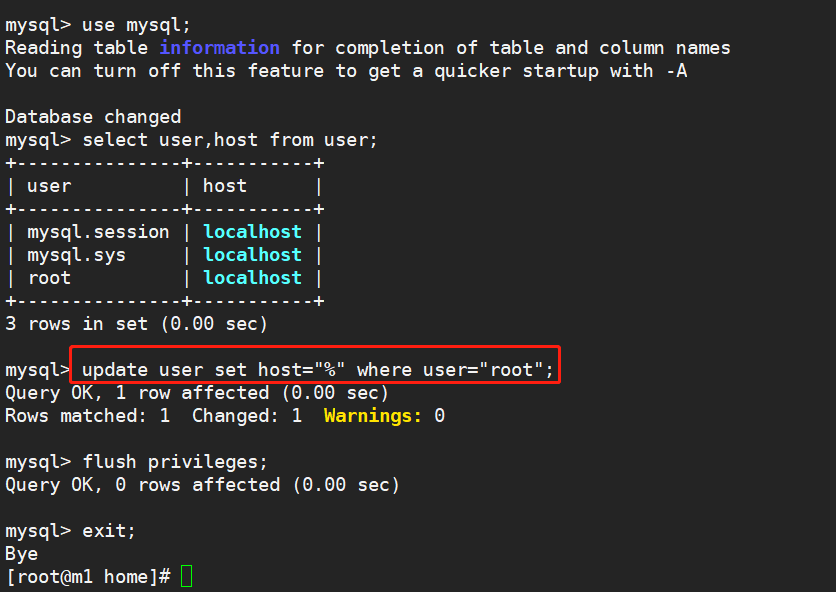
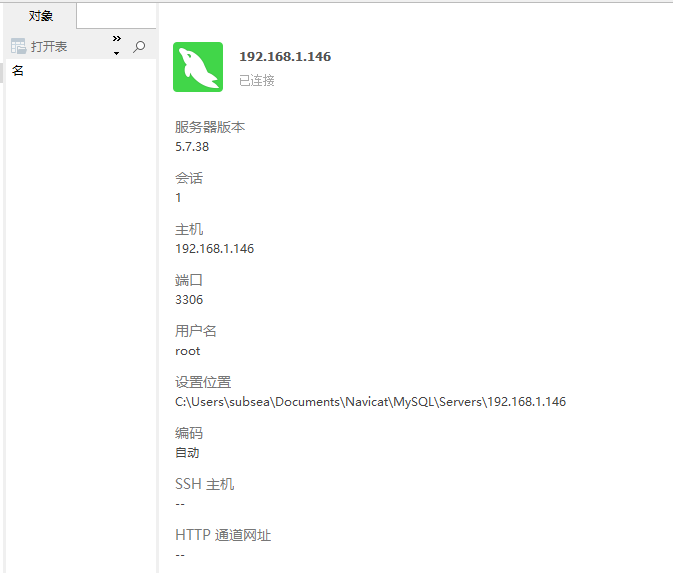
三、副节点安装MySQL
参考主节点
四、主节点配置
1、配置my.cnf,修改默认存储目录为指定目录/data/下
查看配置文件 cat /etc/my.cnf 停止MySQL服务,拷贝文件到新建/data/下 systemctl status mysqld systemctl stop mysqld mkdir /data/ cp -arp /var/lib/mysql /data/ mv /var/lib/mysql /var/lib/mysqlbak 修改配置文件 vim /etc/my.cnf datadir=/data/mysql socket=/data/mysql/mysql.sock 重启MySQL systemctl restart mysqld systemctl status mysqld
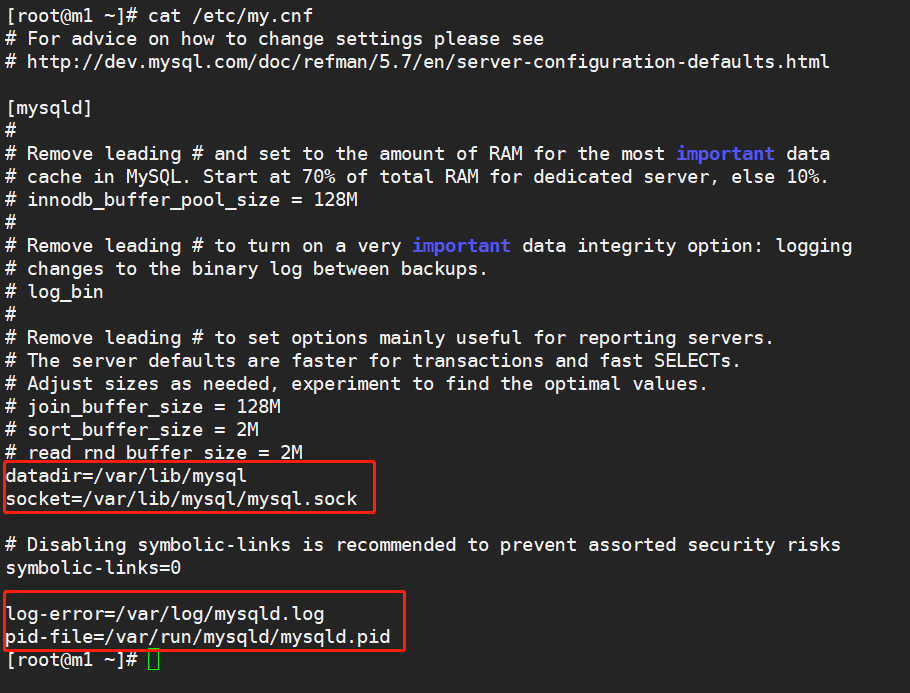
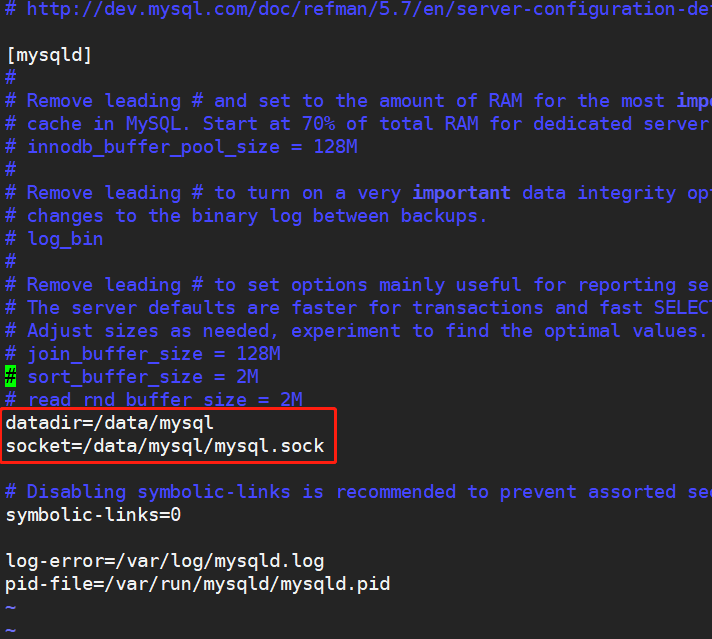
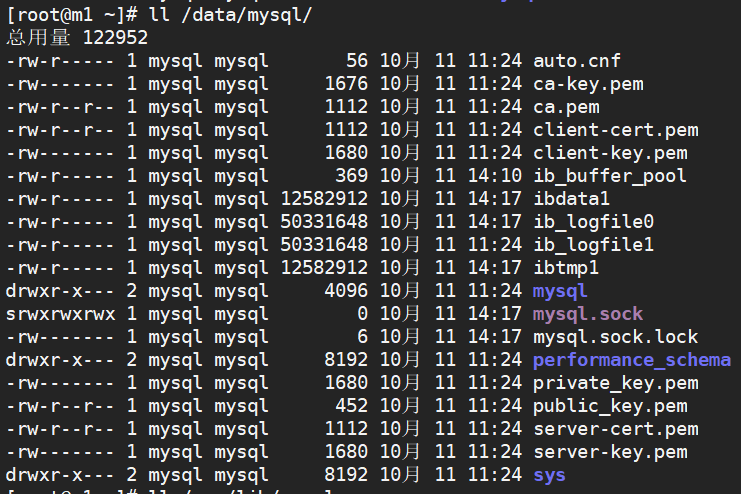
2、配置my.cnf,指定server-id和开启binlog
cat >>/etc/my.cnf<<EOF server-id = 1 log-bin = mysql-bin #主从服务的核心 定义binblog日志的前缀名 #binlog-do-db=test #需要同步的数据库,如果没有本行,即表示同步所有的数据库 #binlog-do-db=mydb #需要同步的数据库,同时同步test、mydb库 binlog-ignore-db=mysql #被忽略的数据库 EOF 生效需要重启MySQL,等会后面再重启
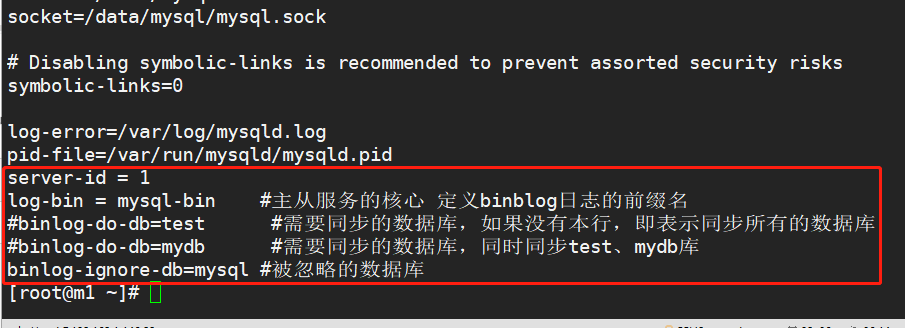
3、创建一个同步用户,用于同步工作
连接数据库,执行创建用户sql
# GRANT REPLICATION SLAVE ON *.* TO ‘mysync’@’%’ IDENTIFIED BY ‘12345678’;
- *.* 指定能操作所有的表和库;
- mysync表示在系统中创建一个用户,用于负责主从工作;
- %表示允许所有主机,
- 后面跟具体的ip(192.168.1.147),表示针对某一个主机用来做从服务器
mysql -u root -p mysql> GRANT REPLICATION SLAVE ON *.* TO 'mysync'@'192.168.1.147' IDENTIFIED BY '12345678'; mysql> flush privileges;
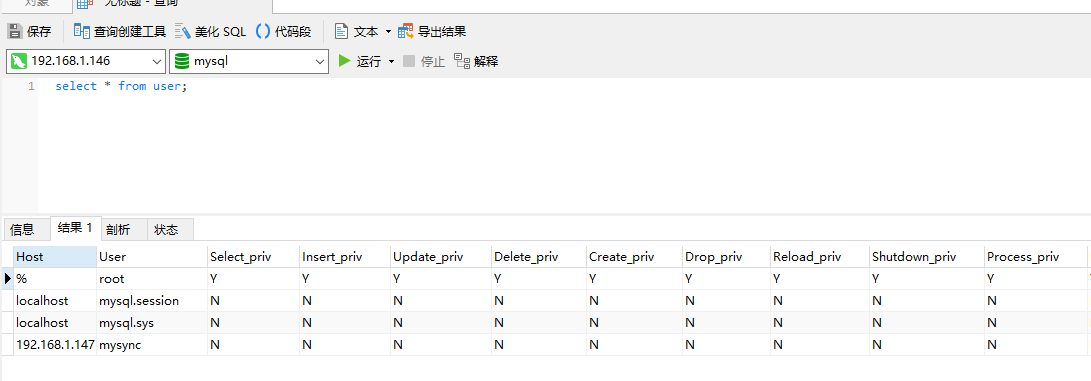
4、查询显示主服务器状态
重启一下服务,生效my.cnf配置
systemctl restart mysqld
查询下当前状态
mysql> show master status;
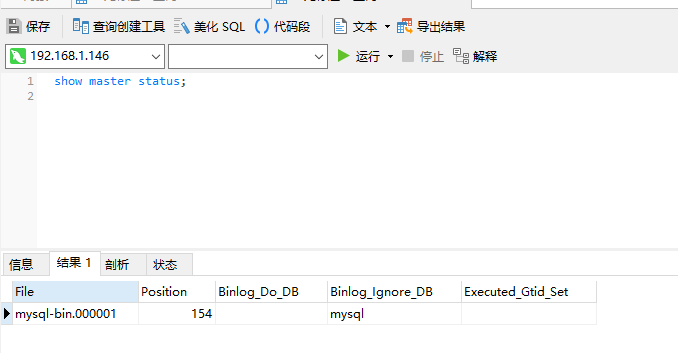
五、从节点配置
1、配置my.cnf,修改默认存储目录为指定目录/data/下
查看配置文件 cat /etc/my.cnf 停止MySQL服务,拷贝文件到新建/data/下 systemctl status mysqld systemctl stop mysqld mkdir /data/ cp -arp /var/lib/mysql /data/ mv /var/lib/mysql /var/lib/mysqlbak 修改配置文件 vim /etc/my.cnf datadir=/data/mysql socket=/data/mysql/mysql.sock 重启MySQL systemctl restart mysqld systemctl status mysqld
2、配置my.cnf,指定server-id和开启binlog
cat >>/etc/my.cnf<<EOF server-id = 2 log-bin = mysql-bin #主从服务的核心 定义binblog日志的前缀名 #binlog-do-db=test #需要同步的数据库,如果没有本行,即表示同步所有的数据库 #binlog-do-db=mydb #需要同步的数据库,同时同步test、mydb库 binlog-ignore-db=mysql #被忽略的数据库 EOF 生效需要重启MySQL,等会后面再重启

3、创建一个同步用户,用于同步工作
mysql -u root -p mysql> GRANT REPLICATION SLAVE ON *.* TO 'mysync'@'192.168.1.146' IDENTIFIED BY '12345678'; mysql> flush privileges;
4、设置从服务
填入刚才再master查询的状态信息
File:mysql-bin.000001
Position:154
- MASTER_HOST=’192.168.1.146′, #主服务器的IP
- MASTER_USER=’mysync’, #刚才创建同步的用户名
- MASTER_PASSWORD=’Admin_2022′, #刚才创建同步的密码
- MASTER_LOG_FILE=’mysql-bin.000001′, #日志名称
- MASTER_LOG_POS=154; #信息位置
重启MySQL systemctl restart mysqld systemctl status mysqld 配置服务 mysql> CHANGE MASTER TO MASTER_HOST='192.168.1.146',MASTER_USER='mysync',MASTER_PASSWORD='Admin_2022',MASTER_LOG_FILE='mysql-bin.000001',MASTER_LOG_POS=154; 开启服务 mysql> start slave; mysql> show slave status;
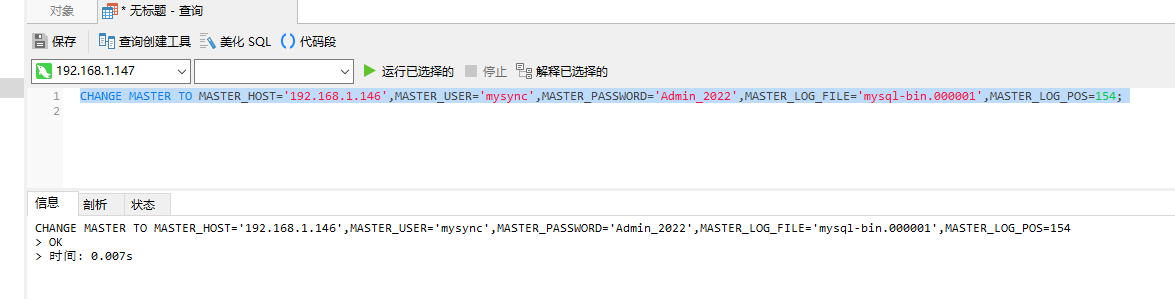
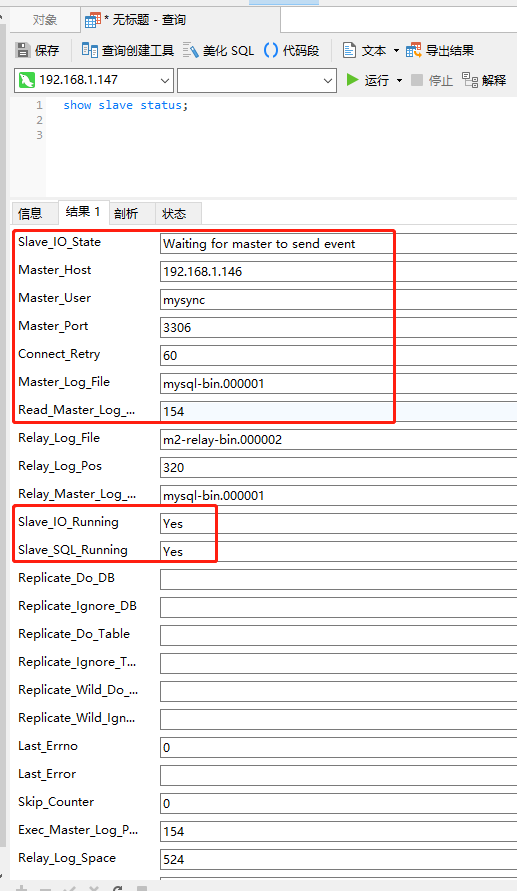
六、新建数据库测试
上面bin-log设置的是默认同步所有数据库,除了MySQL库。
做一个测试,在主节点新建一个subsea的测试库,看是否会同步在从节点上。
- 在主节点创建一个数据库,导入一个sql,创建一些表

- 主节点查询matser状态,发现position数值已经变了
mysql> show master status;
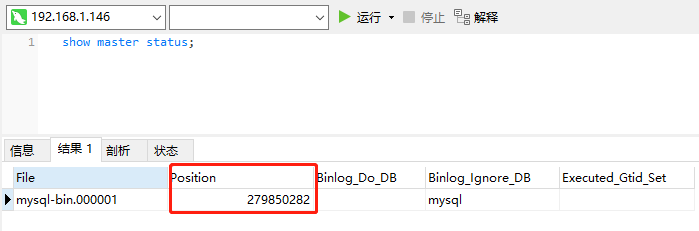
- 从节点查询数据库是否增加,已经多了subsea库
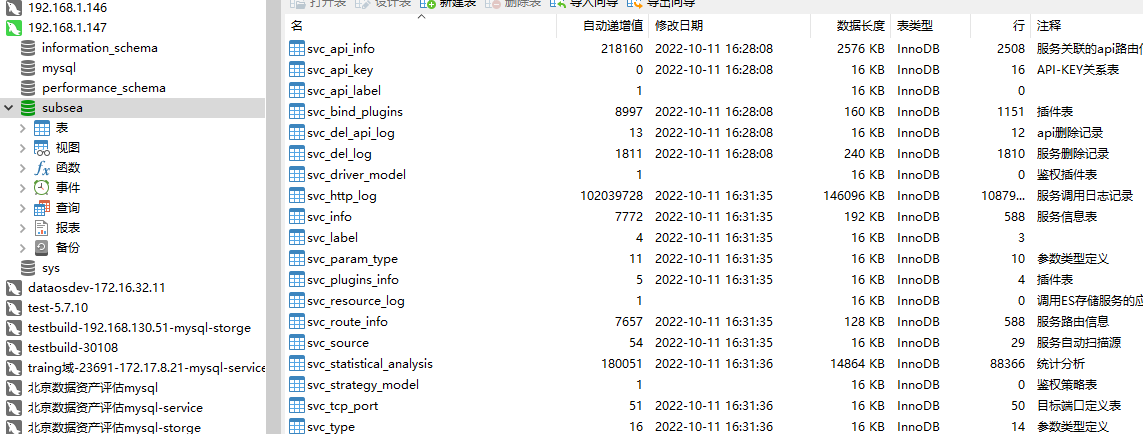
- 从节点查询slave状态,成功同步
mysql> show slave status;
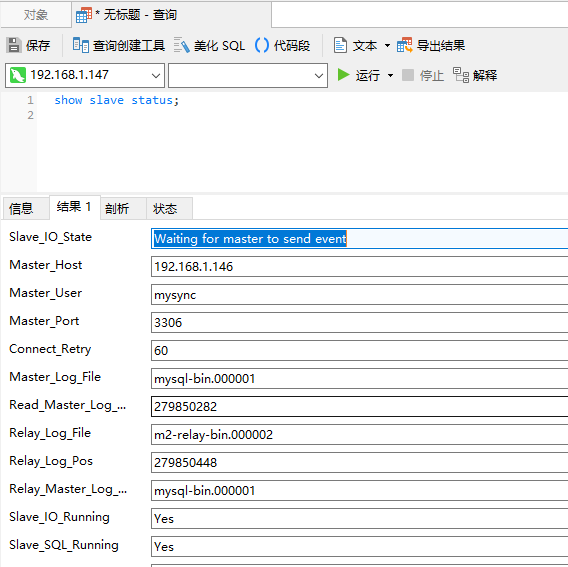
七、补充说明
1、启动顺序
先启动主服务器MySQL:systemctl start mysqld
然后启动从服务器MySQL:systemctl start mysqld
进入从服务器开启从服务:mysql> start slave;
2、停止顺序
先关闭从服务器的同步:mysql> slave stop;
然后停止从服务器MySQL:systemctl stop mysqld
然后停止主服务器MySQL:systemctl stop mysqld
3、存储目录
MySQL存储目录:中间改了目录,后续数据库也会存储再这
/data/mysql
默认配置文件my.cnf:
/etc/my.cnf
log-bin也再/data/mysql下:
/data/mysql/mysql-bin.000001
/data/mysql/mysql-bin.index
日志查看:
/var/log/mysqld.log
systemctl status mysqld
journalctl -xu mysqld
其他一些补充配置
https://blog.csdn.net/justlpf/article/details/82908740
原文地址:https://www.cnblogs.com/subsea/p/16787390.html
